Korjaus: Logitech G915 Bluetooth -ongelma
Miscellanea / / January 30, 2022
Logitech G915 on todella langaton mekaaninen näppäimistö, jossa on edistynyt lightsync RGB -tekniikka. En usko, että tällä hetkellä markkinoilla on ketään suurta jättiläistä, joka voisi kilpailla Logitechin kanssa pelivarusteiden segmentissä. Logitech tarjoaa käyttäjilleen laajan valikoiman pelivarusteita. Yksi näistä laitteista on Logitech G915 -näppäimistö.
Mutta valitettavasti joidenkin tämän näppäimistön omistavien käyttäjien on vaikea yhdistää näppäimistönsä Windows-tietokoneeseensa. Pohjimmiltaan ongelma on siinä, että Logitech G915 Bluetooth ei muodosta pariliitosta tai muodosta yhteyttä. Katso, meillä on joitakin kiertotapoja, jotka auttavat sinua korjaamaan ongelman. Siksi, jos haluat saada nämä korjaukset, lue opas loppuun asti.

Sivun sisältö
-
Logitech G915 Bluetooth -ongelman korjaaminen | Ei pariliitosta tai yhteyttä
- #1. Suorita laitteiston ja laitteen vianmääritys
- #2. Syötä pariliitosnumero manuaalisesti
- #3. Päivitä Bluetooth-ohjain
- #4. Muuta näppäimistön asetuksia
- #5. Yhdistä näppäimistösi toisen laitteen kanssa
- #6. Kokeile käyttää toista USB-porttia
- #7. Tarkista muut Bluetooth-laitteet
- #8. Muuta virransäästöasetuksia
- Kirjailijan työpöydältä
Logitech G915 Bluetooth -ongelman korjaaminen | Ei pariliitosta tai yhteyttä
Voit käyttää monia kiertotapoja korjataksesi Logitech G915 Bluetoothin pariliitos- tai yhdistämisongelman. Joten aloitetaan nyt siitä:
#1. Suorita laitteiston ja laitteen vianmääritys
On mahdollista, että laitteistossa on joitain ongelmia; siksi voit suorittaa laitteiston ja laitteen vianmäärityksen Windows 11 -tietokoneellasi. Joten katsotaanpa, miten teet sen:
- Ensinnäkin etsi Vianetsintä ja avaa se.
- Siirry sen jälkeen osoitteeseen Laitteet ja laitteet ja osui Suorita vianmääritys -painiketta.
- Noudata sen jälkeen näytön ohjeita vianmääritykseen.

#2. Syötä pariliitosnumero manuaalisesti
Kun yhdistät Bluetooth-laitteen ensimmäistä kertaa, saamme pariliitosnumeron, joka täyttyy tällä hetkellä automaattisesti. Mutta jos Logitech G915:n yhdistäminen Windows 11 -tietokoneeseen ei onnistu, varmista, että annat pariliitosnumeron manuaalisesti.
Voit käyttää Windows 11:n mukana tulevaa virtuaalista näppäimistöä pariliitosnumeron täyttämiseen. Sen jälkeen huomaat, että näppäimistö liitetään tietokoneeseesi. Monille käyttäjille tämä menetelmä auttoi ratkaisemaan ongelman. Joten sinun täytyy kokeilla tätä.
#3. Päivitä Bluetooth-ohjain
On mahdollista, että Bluetooth-ohjaimella saattaa olla odottavia päivityksiä, joiden vuoksi kohtaat tämän virheen. Joten sinun on jatkuvasti tarkistettava päivitykset seuraavasti:
- Napsauta ensin hiiren kakkospainikkeella Käynnistä-valikkoa ja valitse Laitehallinta luettelosta.
- Laajenna sen jälkeen näppäimistö -välilehti ja napsauta hiiren kakkospainikkeella Logitech G915 -näppäimistöä.
-
Valitse sitten avautuvasta valikosta Päivitä ohjain vaihtoehto.

#4. Muuta näppäimistön asetuksia
On mahdollista, että näppäimistöasetukset eivät ole yhteensopivia uuden Logitech G915:n kanssa. siksi on mahdollista, että näppäimistöasetusten muuttamisen jälkeen pariliitoksen tai yhteyden muodostamatta jättäminen saattaa korjata.
- Avaa ensin hakupalkki ja etsi Ohjauspaneeli. Avaa se sitten.
-
Sen jälkeen syötä Laitteet ja tulostimet.

- Etsi ja valitse sitten näppäimistösi luettelosta. Napsauta sitten sitä hiiren kakkospainikkeella ja valitse Ominaisuudet vaihtoehto.
- Nyt vie hiiri kohtaan Palvelut -välilehti, valitse Ajurit näppäimistölle, hiirille jne. (HID), ja tallenna tekemäsi muutokset.
#5. Yhdistä näppäimistösi toisen laitteen kanssa
On mahdollista, että laitteessasi voi olla yhteensopivuusongelmia Logitech G915:n kanssa. Siksi suosittelemme, että yrität yhdistää näppäimistösi minkä tahansa muun laitteen kanssa, jos mahdollista. Useissa tapauksissa käyttäjät ilmoittivat, että kun he yrittävät yhdistää tämän laitteen johonkin toiseen laitteeseen, he selviävät tästä ongelmasta. Mikset sitten kokeilisi tätä? Joten odottamatta enempää, mene ja yhdistä tämä muiden laitteiden kanssa, jos sinulla on, ja olisi hyödyllisempää, jos sinulla on toinen tietokone.
Mainokset
#6. Kokeile käyttää toista USB-porttia
Oletko tarkistanut, onko näppäimistösi ladattu täyteen vai ei? No, jos ei, niin tarkista ja lataa se. Jos kuitenkin huomaat, että näppäimistösi ei lataudu kunnolla, yritä käyttää toista USB-porttia. On mahdollista, että Logitech G915 -näppäimistön lataamiseen käyttämäsi USB-portti voi olla vaurioitunut.
Siksi suosittelemme, että lataat portin ja lataat näppäimistösi. Yritä sitten yhdistää se Windows 11 -tietokoneeseesi tarkistaaksesi, korjautuuko ongelma, ja kerro siitä meille kommenttikentässä.
#7. Tarkista muut Bluetooth-laitteet
Monet käyttäjät ilmoittivat aiemmin, että mikään Bluetooth-laitteista ei muodosta yhteyttä heidän tietokoneeseensa. Siksi siinä tilanteessa on mahdollista, että tietokoneesi Bluetooth-anturi voi vaurioitua tai ei toimi. Siinä tapauksessa varmistaaksesi, että Bluetooth-anturi toimii tietokoneessasi, sinun on tarkistettava, voivatko muut laitteet muodostaa yhteyden tietokoneeseesi vai eivät. Jos ei, on mahdollista, että anturi vaurioituu tai Bluetooth-ohjain saattaa vanhentua.
Mainokset
#8. Muuta virransäästöasetuksia
Tarkistitko, ovatko Windows 11 -tietokoneesi virransäästöasetukset käytössä vai eivät? Jos ei, sinun on noudatettava alla annettuja ohjeita tarkistaaksesi tai muuttaaksesi tietokoneen virransäästöasetuksia. Joten katsotaanpa niitä:
- Napsauta ensin hiiren kakkospainikkeella Windowsin Käynnistä-valikkoa ja valitse Laitehallinta.
- Etsi sen jälkeen Bluetooth-näppäimistö ja kaksoisnapsauta sitä.
- Sitten Ominaisuudet ikkuna avautuu; yksinkertaisesti navigoi kohteeseen Virranhallinta.
-
Poista sitten valinta Anna tietokoneen sammuttaa tämä laite virran säästämiseksi laatikko ja paina OK -painiketta tallentaaksesi muutokset.
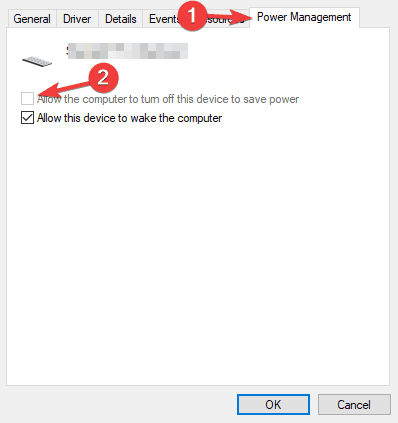
Joten nyt olet poistanut/ottanut käyttöön PC: n virransäästötilan; Siksi yritä yhdistää näppäimistö ja tarkista, korjaako Bluetooth-parin muodostus- tai yhdistämisongelma vai ei.
Lue myös: Korjaus: Logitech G915 -näppäimistö ei toimi päivityksen jälkeen
Kirjailijan työpöydältä
Vaikka Logitech on tunnettu korkealaatuisista tuotteistaan; siksi on vaikea nähdä tällaista ongelmaa. Mutta nyt tiedät kuinka korjata Logitech G915 Bluetooth ei pariliitoksen tai yhteyden muodostamisen ongelma. Toivomme, että tämä opas on auttanut sinua. Jos sinulla on kuitenkin kysyttävää, kommentoi alle.


![Stock ROMin asentaminen TWM Amazing X3S: ään [laiteohjelmistotiedosto / pura]](/f/ec70c51fef0b5c2a63f5a8e2f66e8a68.jpg?width=288&height=384)
![Stock ROM -levyn asentaminen Intex Aqua Trend Lite -ohjelmaan [laiteohjelmistotiedosto]](/f/6c1ed963eee9dcfba666bed55540e720.jpg?width=288&height=384)